
Windows Windovs 제품군에는 수십의 ProgramData라고하는 별도의 폴더에 서비스 정보가 있습니다. 이것은 시스템 폴더이므로 사용자 액세스가 제한됩니다. 오늘 우리는이 제한을 어떻게 액세스 하고이 디렉토리를 찾을 수 있는지 알려 드리겠습니다.
방법 1 : "탐색기"
원하는 디렉토리를 여는 가장 쉬운 옵션은 OS에 내장 된 파일 관리자를 사용하는 것입니다.옵션 1 : 수동 검색
첫 번째 방법은 원하는 위치로 사용자의 독립적 인 전환을 입력하는 것입니다.
- 기본적으로 원하는 카탈로그가 숨겨져 있으므로 표시해야합니다. 이렇게하려면 "탐색기"를 열고 도구 모음에서 "보기"항목을 사용하십시오.
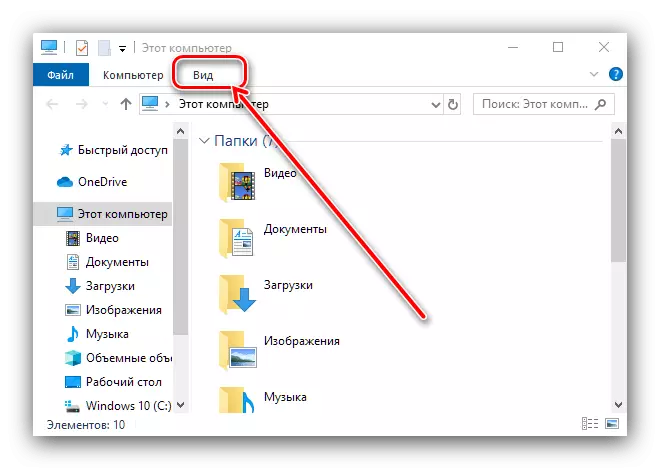
"표시 또는 숨기기"버튼을 클릭하고 "숨겨진 요소"위치를 확인하십시오.
- 시스템 디스크 루트를 엽니 다 - 명명 된 제목이있는 디렉토리가 나타나야합니다.
- READY - 프로그래밍 데이터의 데이터를보고 편집 할 수 있습니다.

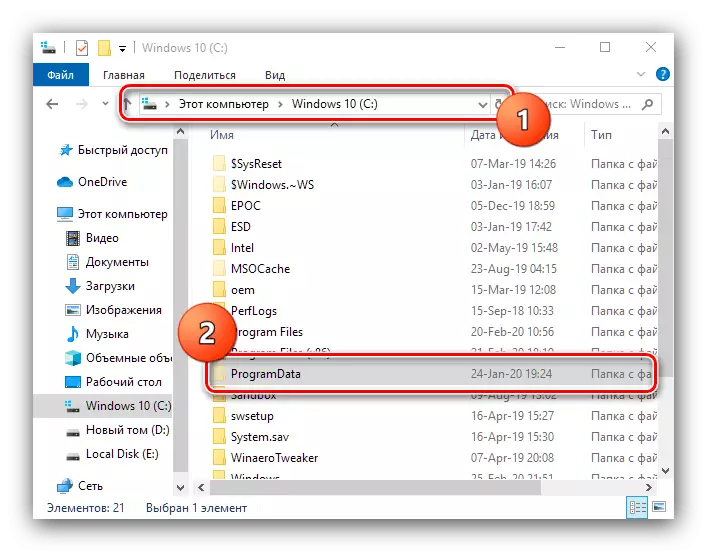
옵션 2 : 주소 행
대안 - 주소 표시 줄을 사용하여 전환합니다.
- "탐색기"창을 호출하고 주소 입력 필드에서 마우스 왼쪽 버튼을 클릭하십시오.
- 사용 가능한 것을 제거하고 다음 경로를 적용한 다음 화살표 이미지 또는 Enter 키가있는 버튼을 누릅니다.
C : \ Users \ 모든 사용자 \
- 디렉토리가보고 편집하기 위해 열려 있습니다.
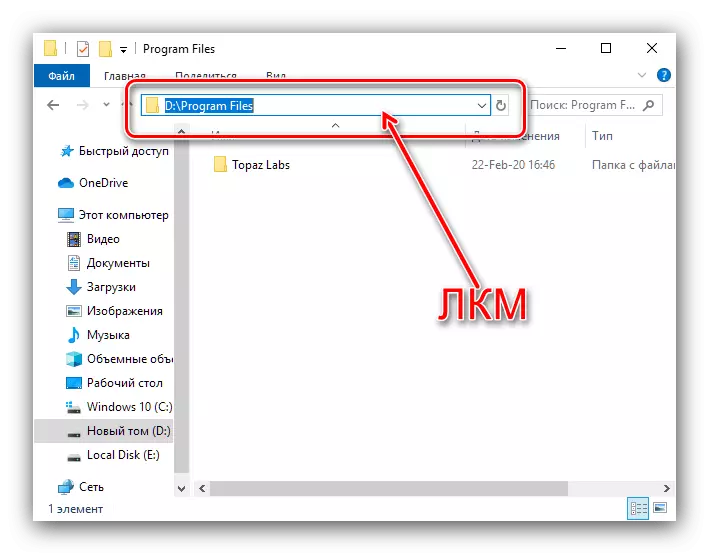


대부분의 경우 "도체"가있는 변이체가 바람직합니다.
방법 2 : "수행"
어떤 이유로 "도체"를 사용하는 방법이 적합하지 않은 경우 현재 목표를 달성하기 위해 "실행"도구를 사용할 수 있습니다.
- Win + R 키 조합을 눌러 창을 호출하십시오. 요청을 입력하십시오.
% 프로그램 자료%
입력 정확성을 확인하고 확인을 클릭하십시오.
- 파일 관리자 창이 열립니다. 검색 폴더의 내용이 열립니다.

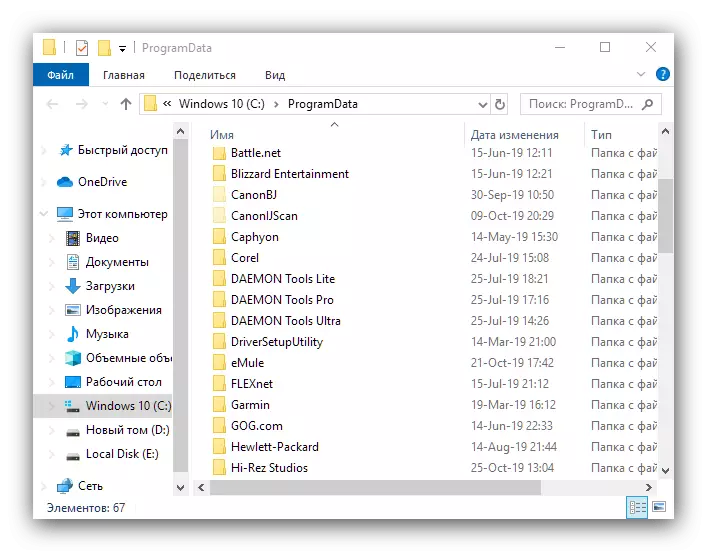
가능한 문제 해결
어떤 경우에는 하나 이상의 추가적인 문제가 발생할 수있는 경우가있는 경우 필요한 디렉토리를 항상 찾거나 열 수있는 것은 아닙니다. 가장 빈번한 것을 고려하십시오.시스템 디스크의 루트에는 프로그램이 없습니다.
여러 가지 이유로 원하는 디렉토리가 없을 수 있습니다.
- 첫 번째 - 최근에 Windows 및 프로그램이 설치되지 않은 Windows 및 프로그램을 설치하지 않습니다.
- 폴더는 보호 된 시스템 파일 중 하나 일 수 있으며이 범주의 디스플레이를 활성화해야합니다. "보기"도구 모음 항목 - "매개 변수"- "폴더 변경 및 검색 옵션"을 사용하십시오.

보기 탭을 클릭하고 "고급 설정"목록을 스크롤하고 "보호 된 시스템 파일 숨김"옵션을 제거한 다음 "적용"및 "확인"을 클릭하십시오. 원하는 디렉토리에 액세스하기위한 지침 중 하나를 반복하십시오.
- Directory ProgramData는 종종 악의적 인 소프트웨어의 대상이므로 손실이 바이러스의 활동과 관련 될 수 있습니다. 감염 의심되는 경우 아래 참조 가이드에서 논의 된 방법 중 하나와 함께 시스템을 확인하는 것이 좋습니다.

수업 : 컴퓨터 바이러스와 싸우는 것
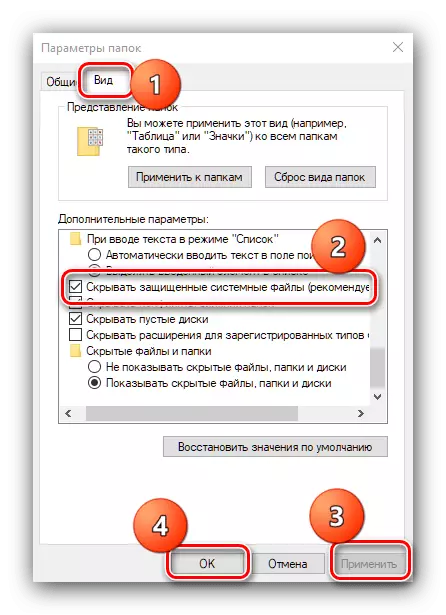
ProgramData의 내용을 편집하려고하면 오류가 발생합니다.
고려중인 폴더 내의 데이터는 차례로 사용자에게 액세스를 차단할 수있는 다양한 프로그램에 속합니다. 이 정보를 수정할 필요가있는 경우 소유자를 변경해야 할 수 있습니다.
자세히보기 : Windows 10에서 폴더 또는 파일의 소유자 변경하기
이제 Windows 10에서 ProgramData 폴더를 찾는 방법과 추가 문제를 제거하는 방법을 알고 있습니다.
